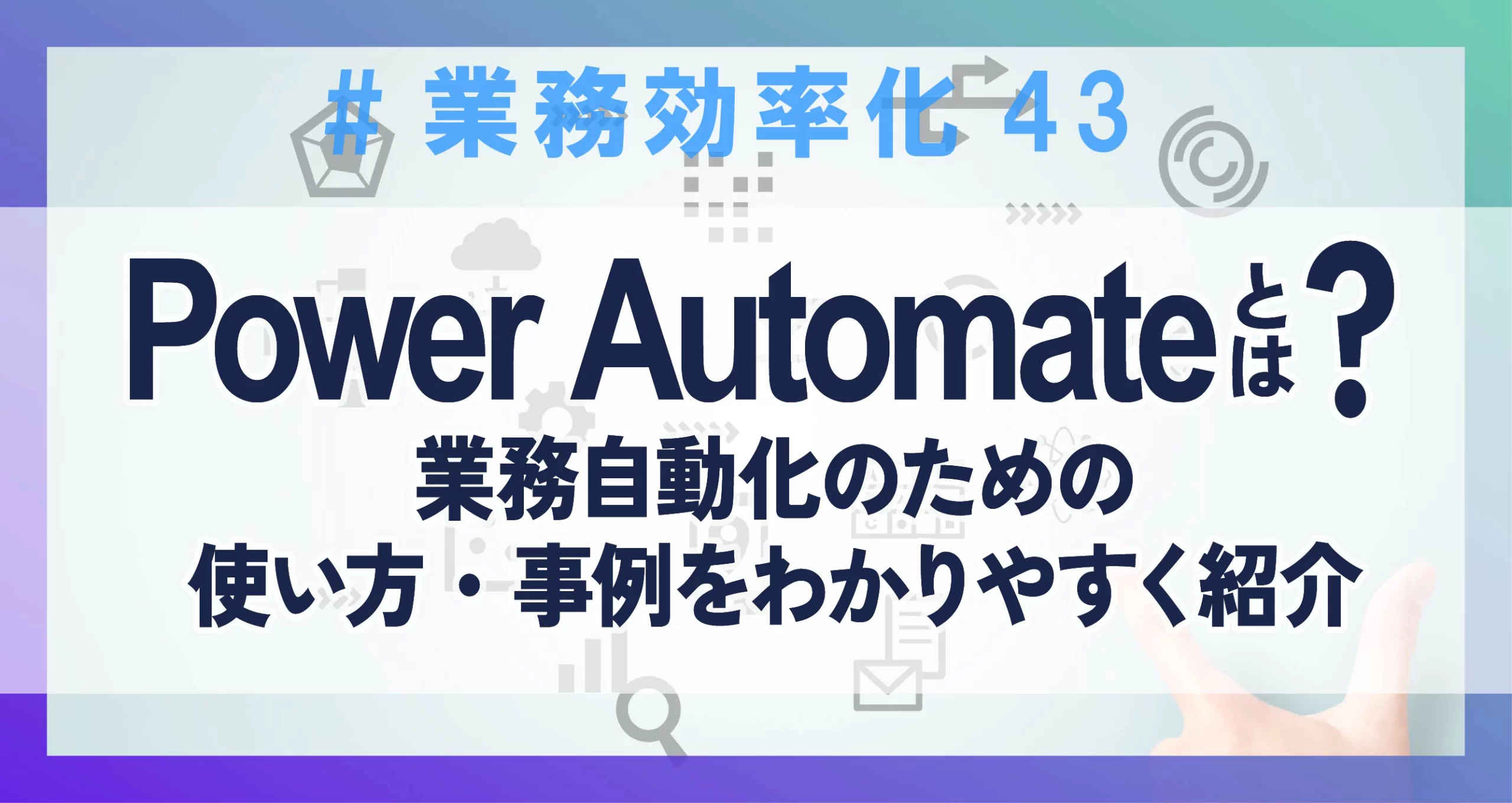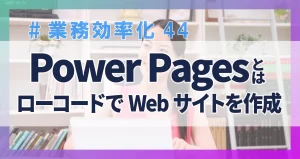近年は人手不足に悩み、AIやロボットなどを活用する企業や組織が増えてきました。同時に、単純な作業についてはRPAなど使って自動化する企業が増加しています。
本稿では、これから業務を効率化したいとお考えの方に向けて、初心者でも挑戦しやすい業務自動化ツールの一つである「Power Automate」についてご紹介します。
IT初心者でもわかりやすい内容になっているので、ぜひ最後までご覧ください。
Power Automateとは?
Power Automateは、Microsoftが提供しているパソコン業務を自動化するクラウド型※RPAツールです。
RPAとはRobotic Process Automationの略称で、「ロボットによる処理の自動化」を意味します。ソフトウェアやアプリケーションが設定された通りに自動で作業を処理します。
※クラウド型RPAは、ウェブブラウザ上で使用するRPAのこと。
Power Automateを使用する際はプログラミングの知識はほとんど必要なく、テンプレートを活用すれば、カンタンに定型業務を自動化できます。
Power Automateのテンプレートの種類は、なんと数千種類にも上ります。テンプレートは検索からキーワードで探すことができるので、自動化したい動作のテンプレートを見つけて、設定を変更するだけでロボットが業務を処理してくれるようになります。
例えば「メールに添付されたデータを規定のフォルダに保存する」といった定型業務の自動化であれば、メールボックスの設定とフォルダを設定すれば自動で作業が完了します。
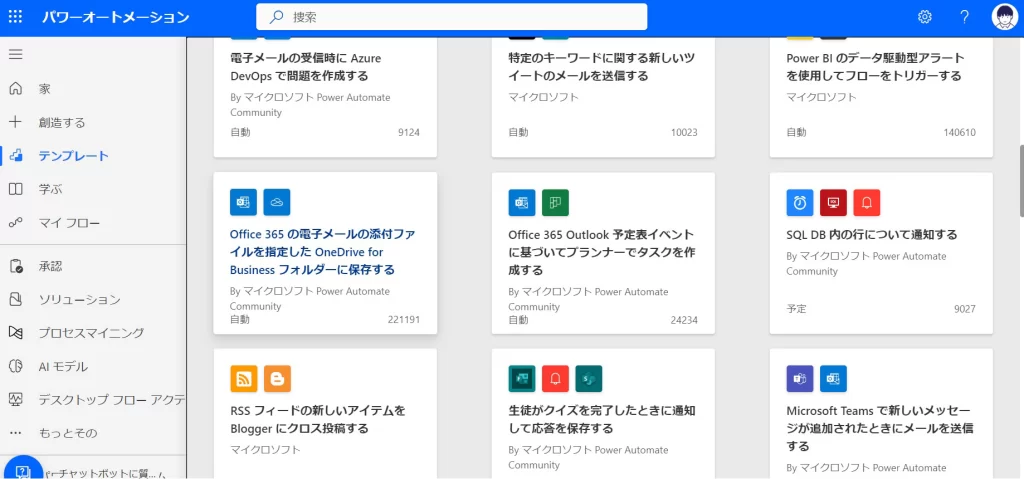
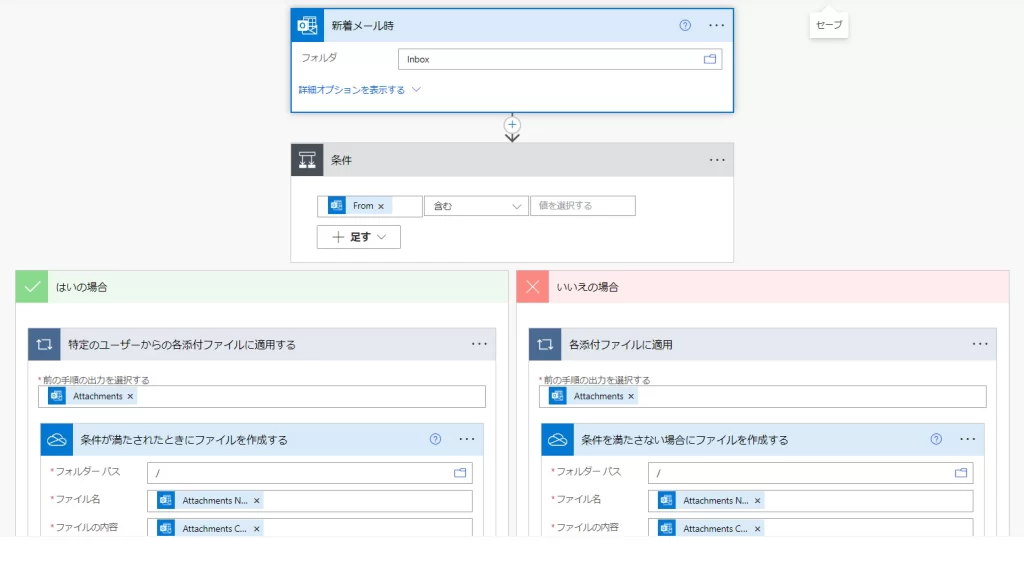
Power Automateの特徴
特徴① Microsoftの製品と相性が良い
先述したテンプレートには、同じMicrosoftのアプリであるteamsやSharePoint、Power BIなどと連携するものも多くあります。
特徴② テンプレートが豊富
先述した通り、テンプレートは数千種類にも上ります。Microsoft以外のストレージサービスやSNSなどと連携したテンプレートも豊富で、さまざまなサービスをつなげて自動化することができます。
特徴③ 操作画面が分かりやすい
Microsoftアプリと操作画面が似ていて、これまでExcelなどを日常的に操作されていた方は、なんとなくどうやって操作すればいいかがわかるようになっています。
特徴④ Microsoft 365ユーザーはすぐに使用できる
WordやExcelといったOffice製品を使用するために、サブスクリプションサービスであるMicrosoft 365を利用している方は多いでしょう。Microsoft 365はローコードによる自動化ツールのプラットフォーム「Power Platform」がプランに含まれています。Power AutomateはPower Platformに含まれるアプリのため、ユーザーはすぐにPower Automateを使用することができます。
Power Automateでできること・できないこと
業務を自動化してくれる便利なツール・Power Automateですが、できること、できないことがあります。Power Automateに向いた業務を見極めて、自動化することが大切です。
Power Automateができること
プログラミング知識がなくても自動化処理が作れる
あらかじめプログラミングされたテンプレートやパーツを組み合わせるだけで作業を自動化できるようになっています。
単純作業を自動化できる
繰り返し作業をミスなく実行することを得意としているので、コピーアンドペーストなど、人間であればミスしてしまいがちな膨大な繰り返し作業を正確に行うのに向いています。
処理判断が明確な作業の自動化
Power Automateは手順を守れば完成する作業や、誤字や計算間違いといった正誤が明確な作業を正確に行います。
一方で、以下のような作業はPower Automateに向きません。
Power Automateができないこと
アイデア出しや分析結果の解釈などの考える過程
自由な発想や解釈はPower Automateには不向きです。生成AIなど、別のツールを組み込むことを考えてみてください。
判断基準が複雑なこと
判断が曖昧なものや、正誤が状況によって変化する業務は自動化に向きません。
Power Automateの頻出単語
これまでPower Automateの基本知識を解説してきましたが、「実際に触ろうとするとよくわからない単語が出てくる…」「なにを言っているのかわからない」という方もおられるかと思います。
ここでは、実際に操作する上でよく登場する単語を解説していきます。
アプリ
Power Automateで使うソフトウェアやサービスのこと。同じMicrosoft のTeamsやExcelなどはアプリの一例です。
コネクタ
アプリとPower Automateを接続する架け橋のこと。コネクタを使ってデータのやり取りやトリガーを設定できます。コネクタを使うことで、「メールのデータをOneDriveに格納する」といった別々のアプリを使用する一連の動作を自動化できるようになります。
トリガー
特定のイベントや条件に応じてフローを開始する仕組みのこと。メールの受信やファイルのアップロードといったイベントに応答したり、スケジュールをきっかけに定期的なタイミングでフローを実行したりします(「毎週月曜日の9時に実行する」など)。
アクション
Power Automateの自動化処理を作る際に実行される操作のこと。たとえば、「メールの送信」や「ドキュメントの保存」などがアクションにあたります。
フロー
アクションと条件の組み合わせで、自動化された作業の実行手順。「新しいメールが届いたら、自動的にファイルに保存する」といった一連の作業の流れのことを指します。
テンプレート
事前に設計されたフローのひな形です。すでに手順ができあがっているため、データの保存や動作など細かな設定を変更するだけでフローを完成させることができます。
Power Automateの使い方
それでは、実際にPower Automateをどのように操作するのか、基本的な画面を見ていきましょう。
①サインインをする
Power Automateを使用するには、Microsoftアカウントにサインインする必要があります。
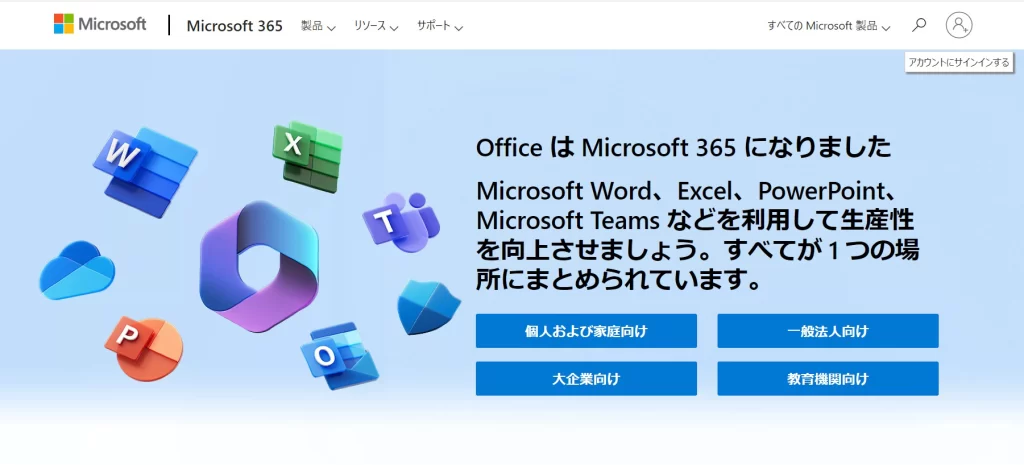
②Power Automateのアプリを探す
Microsoftアカウントに入って、「すべてのアプリ」を表示させ、「Power Automate」のアプリをクリックします。
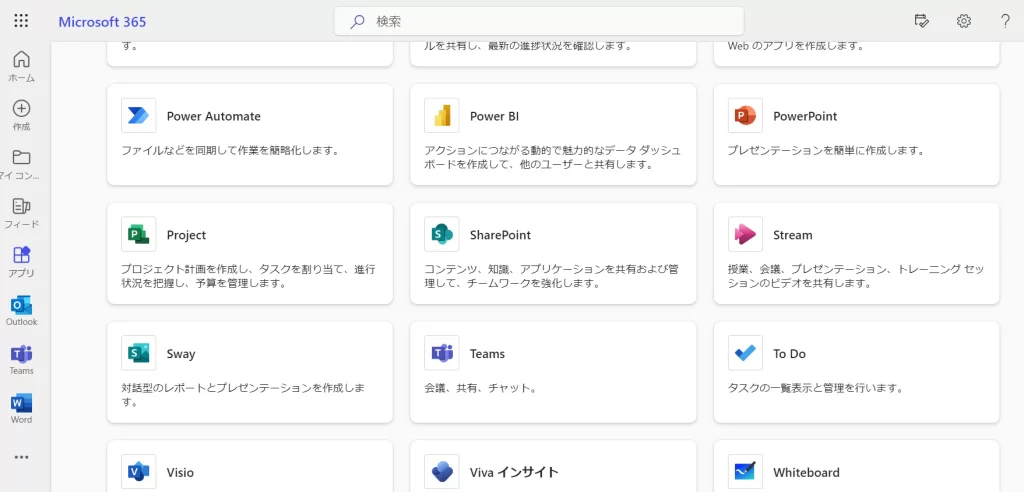
③トップ画面からフローを作成する
トップ画面に入って、サイドバーから「Create」もしくは「テンプレート」を選びます。
「Create」では一からフローを作成できます。テンプレートにはないフローを作成する場合に利用します。
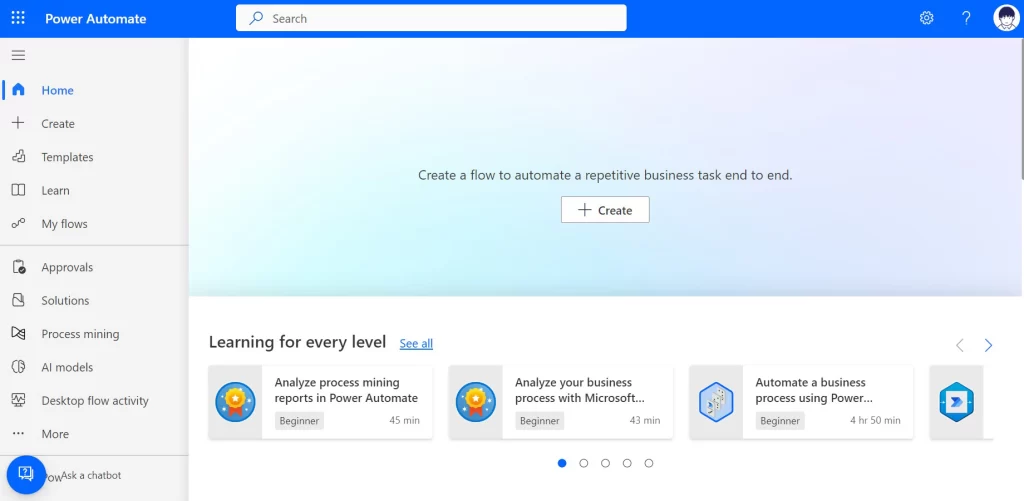
④ コネクタと接続する
テンプレートを選んだ場合、テンプレートで使用するアプリと接続する画面が表示されます。各アプリにサインインしてください。
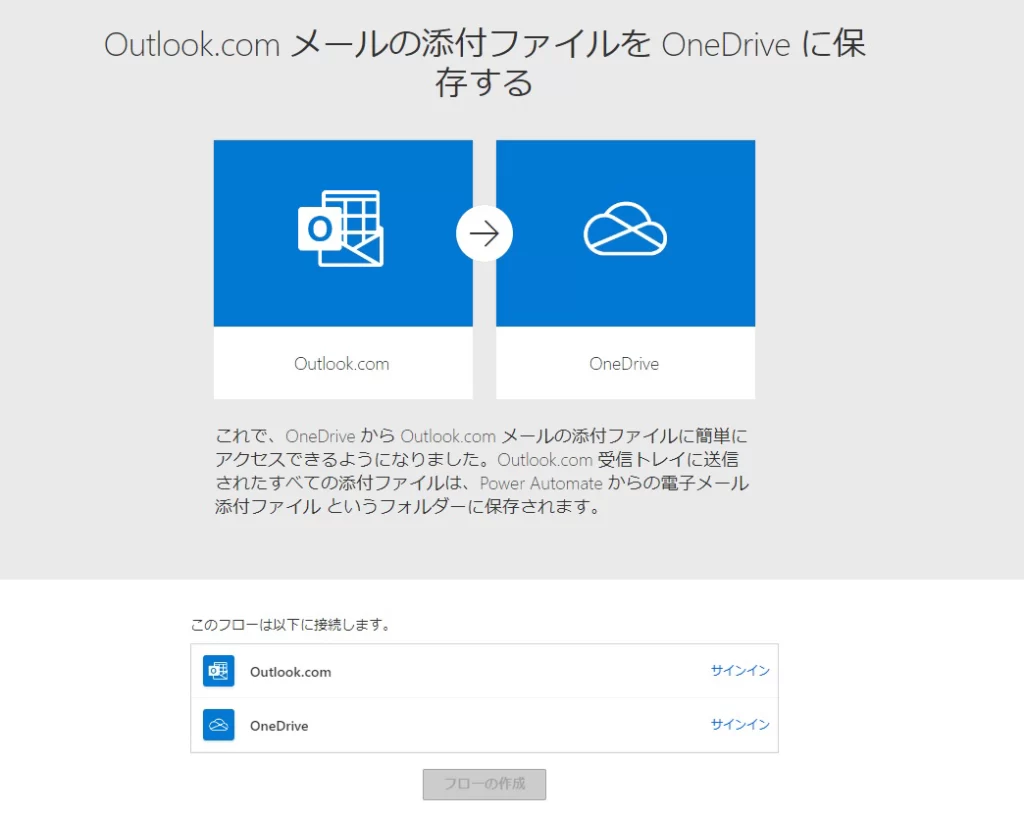
⑤ フローをチェックする
必要な設定を入力し終わったら、フローが動くかどうかチェックします。画面右上の「フローチェッカー」をクリックしてください。
エラーがでないことを確認して、保存します。
⑥ 保存
フローが問題なく動くのが確認できれば保存します。保存後は左サイドバーの「マイフロー」から作成したフローを確認・編集することができます。
Power Automateの利用料金
Power Automateの利用プランは2種類あり、それぞれ料金が異なります。無料トライアルも実施されているので、まずはそちらから使ってみるのも良いでしょう。
Power Automate公式サイト:https://www.microsoft.com/ja-jp/power-platform/products/power-automate
| プラン | 価格 |
|---|---|
| Power Automate プレミアム | ¥2,248(毎月ユーザーあたり) |
| Power Automate プロセス | ¥22,488(毎月ボット※あたり) |
また、従量課金プランもありますが、こちらはMicrosoft 365を契約している場合のみ選択することができます。
ほかに、デスクトップ版のPower Automate Desktopは無料で使用することができるので、「RPAがどんなものが触ってみたい」という方は、こちらを使ってみるのも良いかもしれません。
こちらもチェック!「【RPAツール徹底比較】自社に最適なRPAツールとは?」
Power Automate活用例
申請から承認までのフローを自動化する
これまで多くの企業では、社内の備品申請や出張経費申請などは「紙の申請書を記入」して「上長に書類を提出」し、「印をもらい」、「担当部署に提出」し、「担当部署は書類を見ながらシステムに入力して証跡を残す」、と言った業務フローを行っていたと思います。
しかし、これでは書類を上長に提出したり、担当部署に提出するために出社したり必要が出てきます。出張先などでは対応できませんし、近年推奨されているリモートワークを行う際には、これらフローでは対応できません。
Power Automateを使用すれば、社内申請から承認までを自動化することが可能です。
「Forms」はPower Automateと同じくMicrosoft 365で使用できるアプリで、簡単にアンケートや入力項目が作成できるものです。Power Automateでも連携でき、申請→承認→システム内に記録を保存できるようにしています。
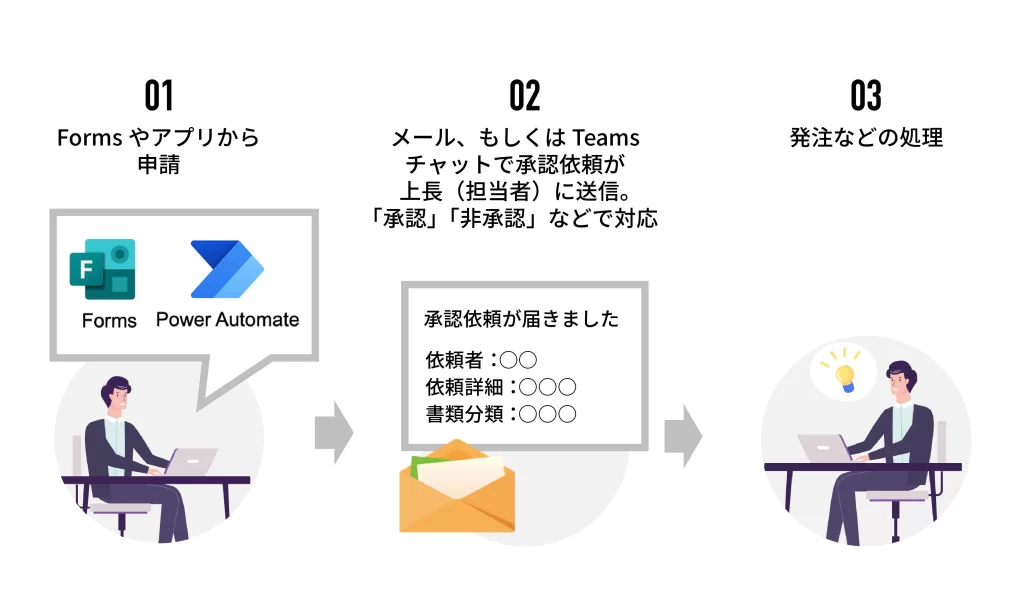
見積もりを自動作成し、関係者に自動送信
見積りの作成は多くの営業担当者が時間をかけている業務です。必ずやらなければならない業務である一方、ルーティン作業のため、できるだけ効率化することが求められます。
Power Automateを使用すれば、見積もりの上長承認から顧客へのメール送付までを自動化することが可能です。
見積もりをデータベースから自動作成して、確認用に自分へ送信。確認後も上長へ承認メールを自動送信し、上長の承認も得た後は顧客に見積もりを自動送信することで、顧客対応や資料作成により時間を割くことができるようになります。
Power Appsで顧客管理・見積もり入力アプリを作成しておけば、Power Automateとの連携も容易です。
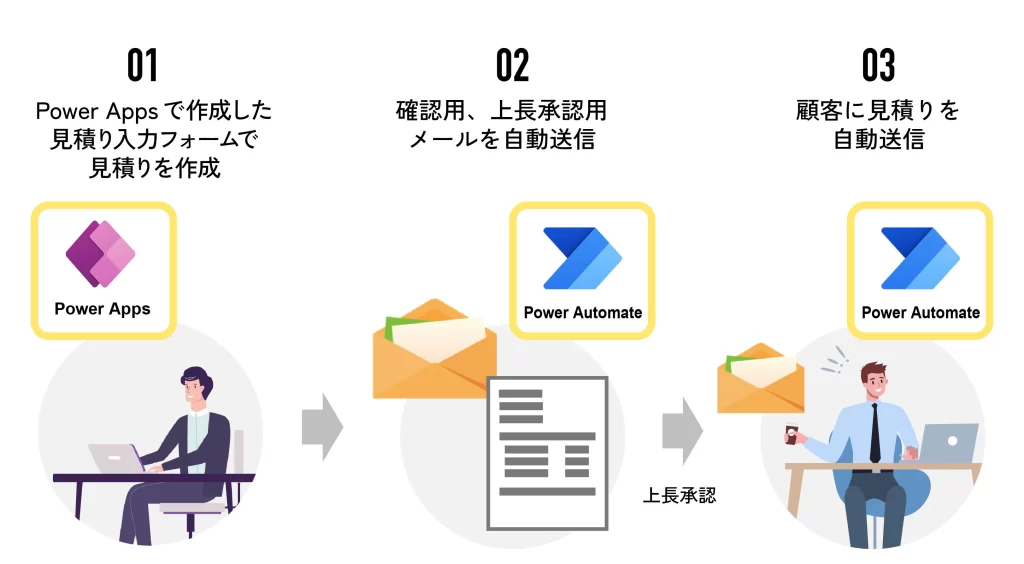
まとめ
Power Automateはテンプレートを使用することで、あっという間に業務の一部を自動化できる、大変役立つアプリです。ぜひ使用してみてください。
しかし、「誰かに教えてほしい」「会社で導入したいからサポートを受けたい」という方もいるでしょう。その際は、ぜひ業務全体のワークフローを見直せる協力会社を探してみてください。
Power Automateそのものは、非エンジニアでもすぐに扱えるようになる便利なツールです。一方で、業務効率化を進めるのであれば、ムリ・ムダ・ムラがある業務はないか、業務全体を整理することが大切です。そのため、ツールの専門家であるだけではなく、業務全体を見渡せる第三者の視点と、ツール活用の知見を持った協力者の存在が重要になるのです。
ロボフィスでは、クライアントの課題解決を第一に考えた上で、Power AutomateをはじめMicrosoft 365のアプリや、業務自動化ツールであるRPAなどさまざまなITツールを用いて業務改善案をご提案しています。
ツールを継続的にご活用いただくため、社内研修やカリキュラムの実施も支援しているので、業務自動化をお考えの際はぜひお気軽にお問合せください。ご相談は無料です。
ゼロからわかる! Microsoft 365の組織的活用方法

WordやExcel、PowerPointといったビジネスに欠かせないアプリ。それ以外にもMicrosoft 365にはさまざまなアプリがあり、それらを連携させることで業務効率を大幅にアップできます。
「Microsoft 365ってなにができるの?」「Microsoft 365をもっと活用したい!」という方にピッタリの資料です。